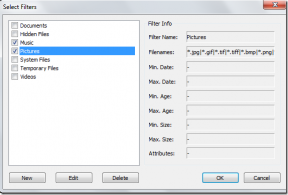გუნდები: გამორთეთ ჩეთის ყველა შეტყობინება შეხვედრების დროს
Miscellanea / / June 24, 2023
უთვალავი შეტყობინებების მიღებამ გუნდების მნიშვნელოვან შეხვედრაზე დასწრებისას შეიძლება დაარღვიოს თქვენი ყურადღება. Იმის მაგივრად მოსაუბრეს ყურადღების მიქცევა, მუდმივად ათვალიერებთ შეტყობინებებს, რათა დარწმუნდეთ, რომ არაფერი გამოგრჩეთ. მაგრამ როცა ამას აკეთებ, ვეღარ შეძლებ შეხვედრაზე ფოკუსირებას.
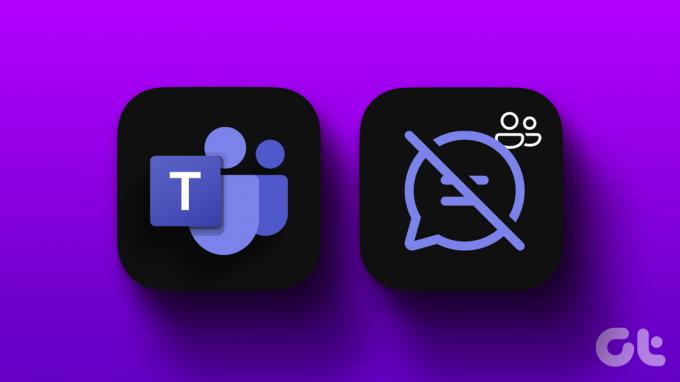
როგორც ხედავთ, ჩვენ არ შეგვიძლია ერთდროულად ორი რამის გაკეთება. აღარაფერს ვამბობ იმაზე, რომ მულტიტასკინგი უკვე დადასტურდა, რომ არაპროდუქტიულია.
როგორ გამორთოთ ჩატის შეტყობინებები გუნდების შეხვედრების დროს
Microsoft Teams ამჟამად არ გთავაზობთ ჩაშენებულ ვარიანტს, რომ გამორთოთ ყველა შეტყობინება, როდესაც თქვენი სტატუსი დაყენებულია „Შეხვედრაზე“. ბევრი მომხმარებელი ამას განიხილავს, როგორც დიზაინის მთავარ ხარვეზს. მაგრამ არსებობს ორი გამოსავალი, რომელიც შეგიძლიათ გამოიყენოთ ჩეთის შეტყობინებების დასაბლოკად, სანამ შეხვედრაზე ხართ.
ჩართეთ არ შემაწუხოთ

შეხვედრების დროს ჩეთის შეტყობინებების გამორთვის ერთ-ერთი ყველაზე სწრაფი გზაა თქვენი სტატუსის დაყენება Არ შემაწუხოთ. ამ გზით, შეგიძლიათ დაესწროთ შეხვედრებს და კვლავ გამოიყენოთ ჩატი, მაგრამ თქვენ არ მიიღებთ შეტყობინებებს თითოეული შეტყობინებისთვის ან @ხსენებისთვის. უბრალოდ დაიმახსოვრე შეხვედრის შემდეგ სტატუსის აღდგენა.
არ დაგავიწყდეთ თქვენი შეტყობინებების პარამეტრების შემოწმება და დარწმუნდით, რომ გუნდებს არ აქვთ უფლება გამოგიგზავნოთ შეტყობინებები DND-ის საშუალებით.
Ნაბიჯი 1: დააწკაპუნეთ თქვენი გუნდების ავატარზე და აირჩიეთ პარამეტრები.
ნაბიჯი 2: შემდეგ გადადით კონფიდენციალურობა და არ შემაწუხოთ, აირჩიეთ პრიორიტეტული წვდომის მართვა.
ნაბიჯი 3: წაშალეთ პრიორიტეტული წვდომის მქონე ადამიანები, რათა დაბლოკოთ ჩეთის ყველა შეტყობინებები, როდესაც ჩართულია DND სტატუსი.
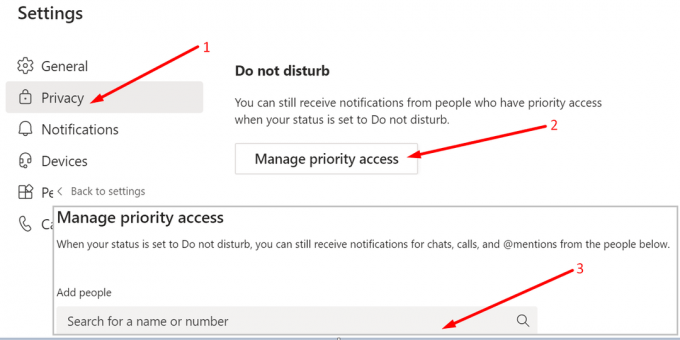
ჩართეთ Focus Assist და შეამოწმეთ შეტყობინებების პარამეტრები
ვიდეო შეხვედრების დროს შეტყობინებების დაბლოკვის კიდევ ერთი გზაა Focus Assist-ის ჩართვა.
Ნაბიჯი 1: გადადით პარამეტრებში და აირჩიეთ სისტემა.
ნაბიჯი 2: აირჩიეთ შეტყობინებები და მოქმედებები (მარცხენა პანელი).
ნაბიჯი 3: გადადით აპებიდან და სხვა გამგზავნიდან შეტყობინებების მიღებაზე და გადართეთ ვარიანტი გამორთვაზე

ნაბიჯი 4: შემდეგ დააწკაპუნეთ Focus Assist და დააყენეთ ვარიანტი მხოლოდ სიგნალიზაცია.

ნაბიჯი 5: გადაახვიეთ ქვემოთ ავტომატური წესები და ხელით დააყენეთ დროის ინტერვალი, როდესაც არ გსურთ შეწუხდეთ (შეხვედრის სავარაუდო ხანგრძლივობა). Focus Help დაბლოკავს ყველა შეტყობინებას ამ ინტერვალის განმავლობაში.
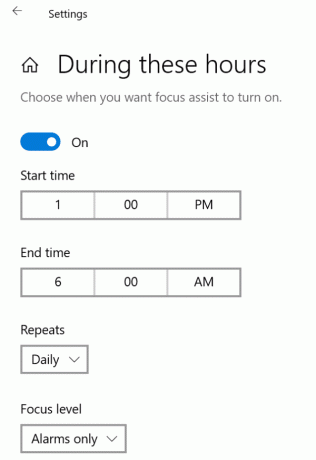
მომავალი ფუნქცია: გუნდები შეტყობინებების დადუმება შეხვედრების დროს
ბევრმა მომხმარებელმა სთხოვა Microsoft-ს დაემატებინა ჩაშენებული ვარიანტი, რომელიც ავტომატურად აჩუმებს ყველა შეტყობინებას შეხვედრების დროს. კომპანიამ უკვე დაადასტურა, რომ ეძებს გამოსავალს ამ ფუნქციის განსახორციელებლად. ამასობაში შეგიძლიათ მხარი დაუჭირეთ ამ იდეას Microsoft Teams UserVoice ვებსაიტზე.
დასკვნა
შეჯამებისთვის, გუნდების შეხვედრების დროს ყველა შეტყობინების დაბლოკვის ორი ძირითადი გზა არსებობს: ან დააყენეთ თქვენი სტატუსი Არ შემაწუხოთ ან ჩართეთ ფოკუსის დამხმარე რეჟიმი. კარგი ამბავი ის არის, რომ Microsoft ამჟამად მუშაობს ჩაშენებული Teams ოფციის დამატებაზე, რათა ავტომატურად გამორთოს ყველა შეტყობინება შეხვედრების დროს.
გაქვთ სიყვარული-სიძულვილის ურთიერთობა გუნდების შეტყობინებებთან? შეგვატყობინეთ, როგორ ამუშავებთ შეტყობინებებს შეხვედრების დროს.
ბოლოს განახლდა 2023 წლის 22 ივნისს
ზემოთ მოყვანილი სტატია შეიძლება შეიცავდეს შვილობილი ბმულებს, რომლებიც დაგეხმარებათ Guiding Tech-ის მხარდაჭერაში. თუმცა, ეს არ იმოქმედებს ჩვენს სარედაქციო მთლიანობაზე. შინაარსი რჩება მიუკერძოებელი და ავთენტური.